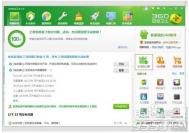一键WIFI启动不了怎么办
:
(本文来源于图老师网站,更多请访问http://m.tulaoshi.com)首先打开你的笔记本的无线网卡开关后,点击在搜索框中输入cmd以管理员身份运行。(如图1,图2)

图1

图2
然后在已打开的命令提示符中输入"netsh wlan set hostednetwork mode=allow ssid=binglanPC key=binglanWiFi"的命令并按回车,这样就初步启用和设定了虚拟WiFi网卡。(如图3)

图3
当你在中,看到多出一个名为的无线连接2,表示开启成功。为了和其他网卡区分开,将其重命名为"虚拟WiFi。接着,就是连接Internet了。在中,右键单击已经连接到Internet的网络连接,依次选择即可。而在你点击之后,那个提供共享的网卡图标旁会出现的字样。(如图4)

图4
此时可能出现无法启用共享访问错误代码:0x80004005:未指定错误 ,遇到此情况时,右键单击桌面上的,依次选择在左边的菜单栏中双击打开菜单选择在右边找到并选择点击,然后再进行一次上边这段中的操作即可。(如图5)

图5
(本文来源于图老师网站,更多请访问http://m.tulaoshi.com)接下来,在命令提示符中运行:netsh wlan start hostednetwork,从而开启无线网络。当将"start改为"stop"时,即可关闭该无线网络。(如图6)

图6
最后,这个虚拟WiFi的红叉会消失,这表示WiFi基站已建好。然后,其他笔记本搜索无线网络"binglanPC,输入密码"binglanWiFi",就能共享上网了啦!